Cómo configurar y utilizar las aplicaciones de Correo y Calendario en Windows 10
Microsoft Windows 10 viene con nuevas versiones gratuitas de las aplicaciones de Correo y Calendario. Aunque estas aplicaciones no incluyen todas las funciones de Outlook, hacen su trabajo y lo hacen bien. Esto es especialmente cierto debido a su capacidad nativa de Windows 10 para mostrar información en tiempo real desde las fichas de la pantalla de inicio.
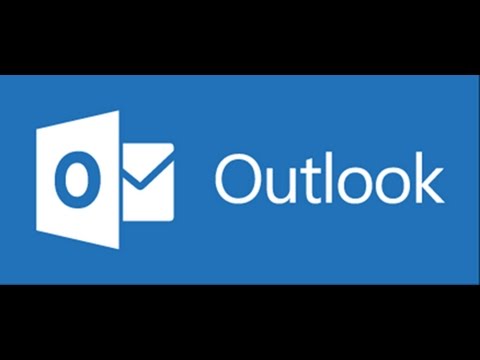
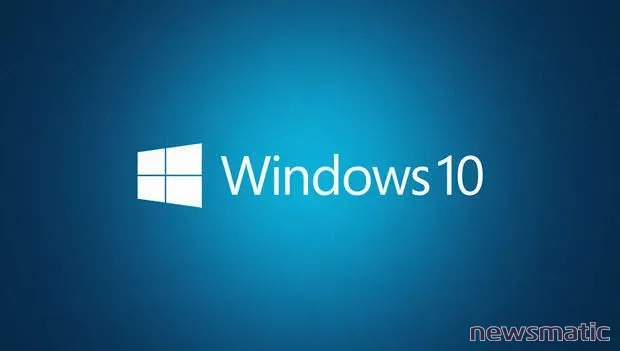
Configurarlas no es difícil, pero requiere algunos pasos, así que vamos a repasarlos.
Correo
Haz clic en el Botón de Inicio o presiona la Tecla de Windows para acceder a la pantalla de inicio. Debería ser similar a Figura B. Las aplicaciones de Correo y Calendario están en la parte superior de mis fichas.
Figura B
Ve a la pantalla de inicio.
Haz clic en la ficha de Correo para abrir la aplicación, donde puedes comenzar el proceso de configuración presionando el botón de Comenzar (Figura C).
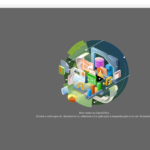 LibreOffice 5.0: La mejor versión del suite de oficina de código abierto
LibreOffice 5.0: La mejor versión del suite de oficina de código abiertoFigura C
Presiona el botón de Comenzar.
Si has iniciado sesión en tu cuenta de Microsoft, la aplicación ya debería tener tu dirección de correo electrónico de outlook.com en la lista. Haz clic en el signo más [+] para añadir cuentas de correo adicionales (Figura D). En mi caso, tengo una cuenta de Gmail y una cuenta para mi sitio web personal (markwkaelin.com) gestionada a través de Office 365.
Figura D
Puedes añadir cuentas de correo.
A medida que añades cada cuenta, se te pedirá que aceptes los requisitos de privacidad necesarios para establecer una conexión. Si te estás conectando a una cuenta gestionada por Microsoft Exchange, es posible que debas aceptar políticas de seguridad mejoradas requeridas por ese servidor.
Una vez que hayas configurado todas tus cuentas en la aplicación, podrás ver y gestionar tus correos electrónicos con la aplicación Correo de Windows 10. Figura E es un ejemplo de cómo podría verse.
Figura E
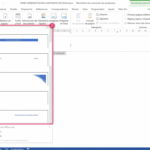 8 consejos para utilizar encabezados y pies de página en Word
8 consejos para utilizar encabezados y pies de página en WordLa aplicación de Correo de Windows 10.
Calendario
Figura F muestra una de las características interesantes de Windows 10. Al configurar nuestras cuentas para la aplicación de Correo, la información se transfirió automáticamente a la aplicación de Calendario, por lo que nuestras cuentas ya están conectadas y listas para usar.
Figura F
La información se transfiere automáticamente a la aplicación de Calendario.
Como puedes ver en Figura G, organizo mi calendario usando colores. Me gusta cómo la aplicación de Calendario fusiona todos los calendarios en un solo lugar y mantiene mi esquema de color, en su mayoría (más rosa de lo habitual). Tal vez haya encontrado mi nueva aplicación de calendario predeterminada.
Figura G
Puedes organizar tu calendario usando colores.
Aplicaciones complementarias
Si observas detenidamente Figura G, podrás ver que algunos de mis eventos del calendario aparecen dos veces. Esto se debe a que estoy suscrito a un servicio llamado Oggsync, que sincroniza mi Calendario de Outlook y mi Calendario de Google. Funciona muy bien y me ha servido durante estos últimos dos años.
Sin embargo, con la aplicación de Calendario de Windows 10, es posible que pueda eliminar ese gasto anual. Combina esto con la función de ficha en vivo (Figura H) y tendrás una aplicación gratuita y muy útil que puede consolidar todos tus correos electrónicos y eventos de calendario en un solo lugar.
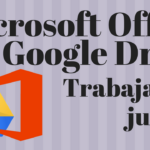 Cómo editar archivos de Microsoft Office almacenados en Google Drive
Cómo editar archivos de Microsoft Office almacenados en Google DriveFigura H
La función de ficha en vivo de Windows 10.
Tus pensamientos
¿Has probado las nuevas aplicaciones de Correo y Calendario de Windows 10? ¿Las has descartado sin siquiera darles una oportunidad? Como te he demostrado, eso es un error. Prueba estas aplicaciones gratuitas y cuéntanos qué opinas en el hilo de discusión a continuación.
- Microsoft Windows 10: Cinco aplicaciones gratuitas que deberías descargar
- Consejo profesional: Cómo habilitar y deshabilitar a Cortana
- Manipulando el Menú de Inicio de Windows 10
- Mantén el equilibrio entre la seguridad y la comodidad con Wi-Fi Sense de Windows 10
En Newsmatic nos especializamos en tecnología de vanguardia, contamos con los artículos mas novedosos sobre Software, allí encontraras muchos artículos similares a Cómo configurar y utilizar las aplicaciones de Correo y Calendario en Windows 10 , tenemos lo ultimo en tecnología 2023.

Artículos Relacionados